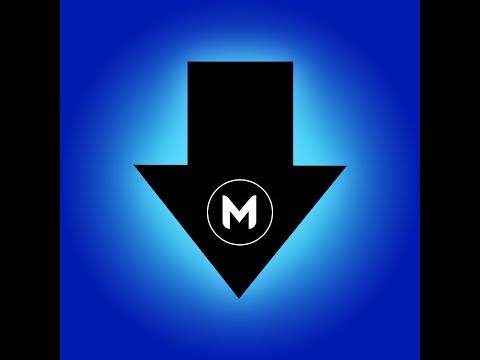IPhone Mail հավելվածը հատուկ էլփոստի հաճախորդի ծրագիր է iPhone- ի բոլոր մոդելների համար: Այն թույլ է տալիս iOS օգտվողներին ուղարկել և ստանալ էլփոստի հաղորդագրություններ անմիջապես իրենց iPhone- ներով: Եվ քանի որ գրեթե կարող եք կատարել ձեր էլփոստի բոլոր գործողությունները հավելվածում, գուցե ցանկանաք կազմակերպել ձեր հաղորդագրությունները ՝ պանակներ ավելացնելով iPhone Mail հավելվածին:
Քայլեր

Քայլ 1. Բացեք iPhone Mail- ը:
IPhoneրագիրը գործարկելու համար հպեք հավելվածին ՝ iPhone տառի ծրարի պատկերակով:

Քայլ 2. Բացեք ձեր ցանկալի փոստարկղը:
Հպեք այն հաշվի անունին, որտեղ ցանկանում եք թղթապանակներ ավելացնել առկա փոստարկղերի ցանկից: Եթե ձեր iPhone Mail հավելվածի հետ կապված են մեկից ավելի հաշիվներ, այն բոլորը կտեսնեք «Հաշիվներ» բաժնում:

Քայլ 3. Ավելացրեք թղթապանակ:
Հպեք «Խմբագրել» կոճակին ծրագրի էկրանի վերին աջ անկյունում և ընտրվող «Նոր փոստարկղ» ընտրվող ցանկից ՝ նոր թղթապանակ ստեղծելու համար:

Քայլ 4. Անվանեք ձեր նոր թղթապանակը:
«Անուն» դաշտում մուտքագրեք ձեր ցանկալի անունը նոր ստեղծված թղթապանակի համար:
Դուք կարող եք թղթապանակներին տալ ցանկացած անուն, որը Ձեզ դուր է գալիս:

Քայլ 5. Պահպանեք ձեր նոր թղթապանակը:
Հպեք «Պահել» կոճակին, այնուհետև հաջորդ էկրանին կտտացրեք «Կատարված» ՝ գործընթացն ավարտելու և թղթապանակը ձեր iPhone Mail- ին ավելացնելու համար:
Խորհուրդներ
- Թղթապանակները կարող են ստեղծվել և ջնջվել ցանկացած պահի:
- Ստեղծված թղթապանակները հասանելի կլինեն միայն ձեր iPhone- ում:
- Ձեր iPhone Mail հավելվածում կարող եք ավելացնել այնքան թղթապանակ, որքան ցանկանում եք: